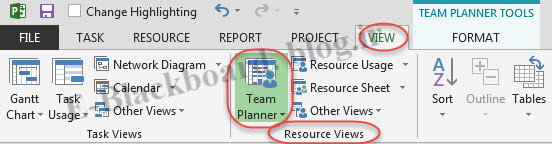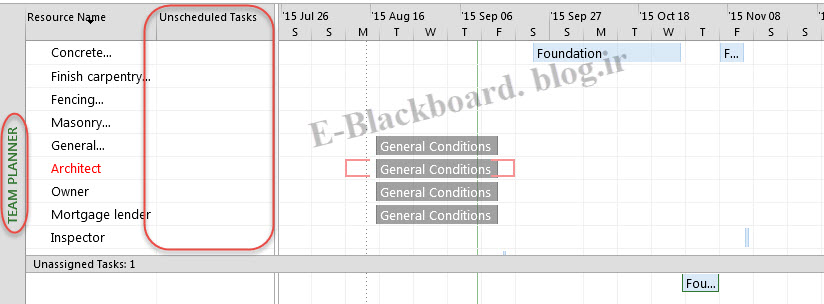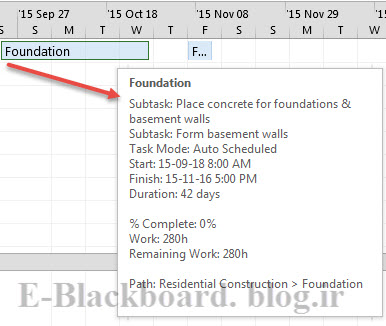Team
Planner نمای جدیدی است که از نسخه 2010
به نرم افزار اضافه شده است و می توانید با استفاده از این نما زمانبندی فعالیت ها
را در یک فضای گرافیکی مرتب نمایید.
به جهت تخصیص منبع در این نما:
1- در سربرگ View و از طریق گروه
Resource View بر روی دکمه Team Planner
کلیک نمایید و یا حتی می توانید از طریق میانبری که در گوشه سمت راست پایینی نرم
افزار تعبیه شده، استفاده نمایید.
در این نما منابع در قسمت سمت چپ لیست شده اند و مقیاس زمانی پروژه شما در جهت افقی نمایش داده می شود. اما فعالیت هایی که تخصیص نیافته اند را می توانید در صفحه فعالیت های تخصیص نیافته Unassigned Tasks در بخش پایینی مشاهده نمایید.
2- در این نما به محض قرار دادن نشانگر موس بر روی فعالیت ها، نشانگر تبدیل به علامت به اضافه خواهد شد و می توانید با Drag کردن فعالیت های تخصیص نیافته در طول مقیاس زمانی نما Timeline آن را به منابع دلخواه خود تخصیص دهید. در حقیقت با این کار، فعالیت را نیز می توانید زمانبندی نمایید. اما دقت کنید که اگر فعالیتی با حالت زمانبندی دستی را در این نما جابه جا کنید، ماهیت زمانبندی دستی این فعالیت نیز بر این اساس تنظیم می شود. برای فعالیت با زمانبندی اتوماتیک به محض جابه جایی و Drag کردن فعالیت شما محدودیتی را به آن اضافه خواهید کرد.
بعد از تخصیص تمام
فعالیت های تخصیص نیافته در صفحه مربوط به آن فعالیتی را مشاهده نخواهید کرد. اما
می توان صفحه فعالیت های تخصیص نیافته را نیز پنهان نمود. که این کار از طریق
سربرگ Format عملی می باشد. که در گروه Show\Hide گزینه مربوط به
Unassigned Tasks را غیرفعال کنید.
زمانبندی فعالیت ها در نمای Team Planner به چه صورت خواهد بود؟
همانطور که در بالا
ذکر شد در این نما با جابه جایی فعالیت ها هم می توانید منابع را به آنها تخصیص
دهید و هم آنها را زمانبندی نمایید. فعالیت هایی که در نرم افزار زمانبندی نشده
اند فعالیت هایی با حالت زمانبندی دستی می باشند که یکی از پارامتر های تاریخ شروع
و یا پایان هنوز مشخص نشده است. این فعالیت ها به عنوان Placeholder نیز شناخته می
شوند. در این نما فعالیت های زمانبندی نشده در ستون مجزا Unscheduled Tasks
نمایش داده می شوند. برای زمانبندی فعالیت کافیست فعالیت را در راستای منبع تخصیص
یافته آن در مقیاس زمانی نما جابه جا کنید تا در نقطه ای که فعالیت باید انجام
شود، قرار گیرد. در حقیقت با جابه جایی فعالیت در مقیاس زمانی برای فعالیت نیز
تاریخ شروع و پایان منظور خواهد شد.
همانند بخش قبل با زمانبندی تمام فعالیت ها لیست Unscheduled Tasks خالی خواهد شد و درصورت عدم تمایل به مشاهد این ستون می توانید آن را نیز از طریق سربرگ Format پنهان کنید. که باید گزینه Unscheduled Tasks را از گروه Show\Hide غیرفعال کنید.
گزینه دیگری از
طریق این نما فراهم شده است Preventing
Overallocation می باشد. با این
شیوه درصورتیکه منبعی را به چندین فعالیت برای یک دوره زمان مشابه تخصیص داده
باشید که خارج از حدود دسترس پذیری منبع باشد، آنگاه شرایط تخصیص بیش از حد رخ می
دهد و منبع به رنگ قرمز رنگ نمایش داده می شود. شما می توانید از نمای Team Planner
برای جلوگیری از وقوع چنین حالتی در هنگام تخصیص منبع استفاده کنید.
زمانیکه در این نما
قرار گرفتید از طریق سربرگ Format و گروه Schedule بر روی دکمه Preventing
Overallocation کلیک نمایید، تا این دکمه تغییر رنگ دهد، در
حقیقت با این انتخاب نمای Team
Planner با این انتخاب در حالتی قرار می
گیرد که از تخصیص بیش از حد جلوگیری خواهد کرد. یعنی اگر فعالیتی باعث ایجاد تخصیص
بیش از حد یا Overallocation گردد، آنگاه به طور اتوماتیک نرم افزار آن را به نزدیکترین زمانی
که منبع در دسترس باشد، منتقل می کند. این حالت برای دو نوع زمانبندی اتوماتیک و
دستی صدق می کند.
با انتخاب گزینه Overallcation هر زمان که در نمای Team Planner قرار بگیرید، آنگاه نرم افزار به طور اتوماتیک فعالیت ها را به گونه ای زمانبندی می کند که دیگر هیچ تخصیص بیش از حدی موجود نباشد. این زمانبندی مجدد وقتی رخ می دهد که شما در نمای Team Planner قرار گرفته باشید. پس بهتر است قبل از ترک این نما حتما دکمه Prevent Overallocation را خاموش نمایید.
برای مشاهده جزئیات مربوط به فعالیت ها در نمای Team Planner کافی است بر روی فعالیت ها در مقیاس زمانی نما چند لحظه نشانگر موس را قرار دهید، آنگاه پنجره کوچکی ظاهر خواهد شد که اطلاعاتی مانند نوع حالت زمانبندی، تاریخ شروع و پایان و مدت زمان و ... را نمایش می دهد.
اما برای دریافت اطلاعات بیشتر می توانید بر روی فعالیت 2 بار کلیک نمایید تا پنجره Task Information باز گردد و در این پنجره می توانید کلیه اطلاعات مربوط به فعالیت را تغییر دهید.
منوی دیگری که برای فعالیت ها در این نما فراهم شده است از طریق راست کلیک کردن بر روی آنها ظاهر خواهد شد. در این منو می توانید حالت زمانبندی فعالیت را تغییر داد، آن را ز طریق گزینه Reassigned به منبع دیگری تخصیص داد و .....
انتشار مطالب با ذکر منبع بلا مانع است.